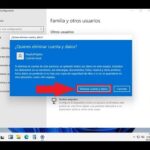Hola chicos, en este artículo te voy a mostrar cómo puedes mejorar o aumentar el volumen de tus altavoces en tu sistema operativo Windows 7, 8 o 10. A veces, cuando estás viendo un video o una película, sientes que el volumen de tu laptop no es suficiente para escucharlo correctamente, ¿verdad? Bueno, ¡te tengo una solución muy sencilla en Windows 10! Así que, veamos cuál es el truco.
Actualmente estoy utilizando Windows 10, así que si estás en esta versión, haz clic derecho en el ícono del menú de inicio de Windows y selecciona «Panel de control» para abrirlo. Si estás en Windows 8, también puedes hacer lo mismo, haz clic derecho en el botón «Inicio» y selecciona «Panel de control». Si no sabes cómo encontrarlo, simplemente puedes escribir «panel de control» en la barra de búsqueda.
Una vez que tengas abierto el Panel de control, solo necesitas asegurarte de que esté visualizando los iconos grandes. Esto lo puedes hacer haciendo clic en la opción «Iconos grandes» aquí. Luego, selecciona la opción «Sonido». Se abrirá el menú de configuración de sonido. Por ejemplo, en mi caso, veo que tengo seleccionada la opción «Altavoces», así que selecciona tus altavoces aquí.
A continuación, ve a la pestaña «Propiedades» y luego haz clic en «Mejoras». Por defecto, en Windows, verás que la opción «Deshabilitar todas las mejoras» está seleccionada. Si ese es tu caso, simplemente desmarca esa opción y asegúrate de marcar la opción «Ecualización de volumen». Esto hará que el volumen se aumente aproximadamente un 50% en tu laptop con Windows.
Puedes comparar la diferencia de volumen antes y después de hacer estos cambios. Simplemente haz clic en «Vista previa de volumen» y escucha el resultado. Verás que el volumen se ha incrementado. Una vez que estés satisfecho con los cambios, haz clic en «Aplicar» y luego en «Aceptar» para guardar los ajustes. ¡Y listo! Ahora disfruta de un volumen mejorado en tus altavoces.
Espero que hayas encontrado útil este artículo. Recuerda, si tienes alguna pregunta o sugerencia, déjame un comentario. ¡Hasta luego!